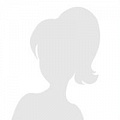Наряду с возможностью передавать и получать локальные сметы в виде файлов стандартного типа для документов программы «ГРАНД-Смета» (*.gsfx), в программе также предусмотрено несколько вариантов, как можно сохранить смету в том или ином специальном формате, каждый из которых имеет свои цели и особенности.
Наиболее универсальным является формат XML. Сохранение сметы в виде файла формата XML даёт возможность открыть данную смету в старых версиях программы «ГРАНД-Смета» (версия 5 и ниже). Кроме того, экспорт в формат XML позволяет передавать сметную документацию из программы «ГРАНД-Смета» в другие сметные программы, которые также поддерживают этот формат.
Иногда бывает достаточно сохранить как файл формата XML какую-либо одну отдельно взятую локальную смету. Но нередко возникает потребность сохранить в формат XML группу из нескольких смет, либо целую папку со всеми сметами по объекту или стройке. Для выполнения этой операции в программе «ГРАНД-Смета» предназначена кнопка Экспорт в XML, расположенная на панели инструментов на вкладке Данные в группе команд Экспорт.
Если перед нажатием данной кнопки в базе смет на вкладке Объекты было выделено несколько документов, то в результате выполнения операции на компьютере в указанном месте будет создано одновременно несколько файлов формата XML (каждая локальная смета сохраняется в свой отдельный файл). А если выделить папку со сметами (или сразу несколько папок), то на компьютере будет создана одноимённая папка (несколько папок), содержащая соответствующие файлы формата XML. Причём в ситуации, когда исходная папка в базе смет программы «ГРАНД-Смета» содержит вложенные папки, эта иерархическая структура полностью воспроизводится и в созданной папке на компьютере.
После нажатия кнопки запускается Мастер экспорта в XML.
На первом шаге осуществляется выбор смет для экспорта. В окне сразу показываются те сметы, которые были выделены в момент нажатия кнопки Экспорт в XML.
После нажатия кнопки Далее на втором шаге выбранные сметы проверяются на возможность их сохранения в формат XML.
На третьем шаге требуется указать место на компьютере, где будут созданы файлы формата XML.
Далее начинается процесс формирования файлов формата XML, по завершении которого в окне появляется список обработанных исходных документов.
Следует иметь в виду, что формат XML как способ передачи локальных смет из одной сметной программы в другую начал внедряться сравнительно недавно – а до этого в течение долгого времени обмен сметной документацией между разными сметными программами в основном осуществлялся через формат АРПС, который когда-то был разработан именно для этой цели. В настоящее время формат АРПС является объективно устаревшим и обеспечивает только ограниченную передачу данных. Тем не менее, возможность экспорта сметы в формат АРПС иногда ещё используется, поэтому данная команда оставлена в программе «ГРАНД-Смета». Она отсутствует на основной панели инструментов, нет её также и на вкладке Файл. Но существует возможность добавить кнопку для экспорта сметы в формат АРПС на панель быстрого доступа.
Панель быстрого доступа располагается над лентой слева в строке заголовка с названием программы. В неё вынесены наиболее часто используемые команды. По умолчанию панель содержит три команды: Сохранить, Отменить и Вернуть. При необходимости на панель можно добавить другие команды. Для этого требуется открыть окно с установками программы (кнопка Установки на вкладке Файл) и перейти там в раздел Панель быстрого доступа.
Здесь в левой части окна представлен сгруппированный список всех команд, предусмотренных в программе «ГРАНД-Смета». А в правой части окна – список команд, которые в данный момент расположены на панели быстрого доступа. Любую команду из левой части окна можно скопировать направо нажатием кнопки со стрелкой вправо на центральном разделителе. В том числе можно выполнить указанное действие для команды Экспорт в АРПС 1.10, которая находится в группе Экспорт.
В результате команда добавляется в список в правой части окна, и как следствие соответствующая кнопка добавляется на панель быстрого доступа.
Теперь при помощи данной кнопки текущую открытую локальную смету можно будет сохранить на компьютере как файл формата АРПС.
И наконец, в последнюю очередь в программе «ГРАНД-Смета» была реализована возможность сохранения локальных смет в особом формате, который разработан согласно схеме, предложенной Минстроем России, с целью представления сметной документации для проведения государственной экспертизы. Для краткости в дальнейшем будем говорить о сохранении смет в формат Главгосэкспертизы (формат ГГЭ).
Вышеуказанная схема размещена на официальном сайте Минстроя России minstroyrf.gov.ru в разделе Деятельность > Ценообразование, в группе «Иная информация». Здесь в отдельном документе приводится «Описание формата представления локальных сметных расчетов (смет), в электронном виде (на основе XML)». Опубликование этого документа состоялось в соответствии с приказом Минстроя России от 12 мая 2017 года № 783/пр «Об утверждении требований к формату электронных документов, представляемых для проведения государственной экспертизы проектной документации и (или) результатов инженерных изысканий и проверки достоверности определения сметной стоимости строительства, реконструкции, капитального ремонта объектов капитального строительства».
Следует иметь в виду, что для успешного сохранения в формат ГГЭ локальная смета должна удовлетворять определённым требованиям.
Прежде всего, расчёт сметы должен быть выполнен по Методике 2020. При этом допустимые для использования в смете элементы расчёта строго ограничены перечнем из актуального на текущий момент описания формата. В противном случае при экспорте локальной сметы в формат ГГЭ на экране появляется предупреждение, что формат не поддерживает какие-либо данные (например, лимитированные затраты). На экране также может появиться сообщение об ошибке в той или иной позиции сметы с указанием на некорректное значение.
В окне с параметрами сметы должны быть указаны отдельные сведения, необходимые для проведения экспертизы сметного расчёта. Во-первых, в разделе Регион и зона следует выбрать из выпадающего списка код субъекта РФ, на территории которого находится объект строительства.
Кроме того, в разделе Свойства, подраздел Даты, следует указать дату составления документа.
Для того чтобы в программе «ГРАНД-Смета» сохранить какую-либо локальную смету в формате ГГЭ, необходимо её открыть и нажать кнопку Экспорт в ГГЭ, которая расположена на панели инструментов на вкладке Данные в группе команд Экспорт. После чего остаётся только стандартным образом указать место сохранения и имя нового файла.
Файл с локальной сметой в формате ГГЭ сохраняется на компьютере с расширением .GGE.
Succinct — обрезание текста
Работа с таблицами Excel позволяет создавать несколько форматов расценок, которые могут быть использованы не только пользователями ГРАНД-Смета. Изначально, создание Excel ГРАНД Смета не поддерживает, однако, возможно сохранение уже готовой сметы в данном формате.
При необходимости, работа с Excel ГРАНД Смета начинает с обычного файла. Чтобы в будущей таблице была видна расценка необходимо зайти в настройки локальных смет. Сделать это можно при помощи вкладки файл, где можно найти формы и образцы форм. Нужный нам образец находится в папке Локальные сметы.
В папке “Локальные сметы” необходимо найти первую папку, с названием “Базисно-индексный метод”.
После этого необходимо выбрать готовый шаблон под названием “Полный локальный сметный расчет”. Данный шаблон является автозаполняемой сметой с возможностью настройки вывода ресурсной части, что и требуется в данном вопросе.
Для вывода ресурсной части в окне экспорта документов необходимо выбрать вывод ресурсной части по позиции. Там можно нажать настройки относительно вывода — вывод неучтенных, неоцененных или неизменных ресурсов в смету. Таким образом, происходит создание Excel ГРАНД Смета, который позволяет печатать в нужном виде.
После нажатия кнопки “Ок” появится следующее окно.
После этого, будет приведен итоговый расчет сметы. Для отключения некоторых пунктов из печати, можно убрать или поставить флажок. После нажатия кнопки готово, будет открыт новый файл Excel с ресурсной частью, который можно отправлять в печать при необходимости. Таким образом, вывод расчета в Excel ГРАНД Смета позволяет создавать уже готовые документы на основе обычных смет.
За 5 недель систематизируй 300+изменений 2020 года под руководством экспертов сметного дела
ИНН 1657115680
Автономная некоммерческая организация дополнительного профессионального образования «Центр образования и консультирования»
© Все права защищены. 2014—2023
420107 г. Казань, ул.Островского д.38, офис 507
|
| Согласно п. 4.5 Правил Сметного портала запрещено размещение материалов попадающих под действие Статьи 1259 и Статьи 1270 ГК РФ, на которые распространяются авторские права правообладателя, без согласования с ним. В случае обнаружения материалов нарушающих права правообладателя просим сообщить через форму обратной связи. | ||
 |
Семушин А.А. |  |
 |
 |
 |
|
Светлана Новичок Сообщений: 3Регистрация: 08.04.2022 |
#1 Спасибо0 24.05.2022 07:11:13 Добрый день! Подскажите, кто-то знает, почему ГРАНД-Смета, версия 2022.1 перестала сама прописывать «Наименование программного продукта» при экспорте сметы в Excel? Приходится дописывать вручную. Может это где-то настраивается? Прикрепленные файлы |
|
#2 Спасибо0 25.05.2022 11:43:22 Посмотрите, у Вас так? Прикрепленные файлы |
|
|
Светлана Новичок Сообщений: 3Регистрация: 08.04.2022 |
#3 Спасибо0 25.05.2022 13:19:08 да, у меня так же. дело в обновлении. звонила в техподдержку, сказали, что это специально убрали из новой версии. раньше можно было ставить галочку напротив «верхний левый колонтитул: номер версии Гранд-Сметы». а теперь этот пункт отсутствует при экспорте |
|
Алексей Эксперт Проживает: ОренбургСообщений: 4534Регистрация: 30.07.2018 |
#4 Спасибо0 25.05.2022 13:30:54
в колонтитуле лишнее. надо по Методике. но это в новой версии по словам разработчиков ошибочка вышла. обещали поправить при новом обновлении, пока только в самом шаблоне можно это поправить |
||
Как выгрузить смету в Excel (какие настройки сделать), чтобы были раскрыты позиции и видно было, что сидит в расценке?
Вопрос:
Добрый день. Как выгрузить смету в Excel (какие настройки сделать), чтобы были раскрыты позиции и видно было, что сидит в расценке?
Ответ:
Если перед выводом формы установить флажок «Показать диалог настроек» (справа от кнопки «Вывод формы»), то программа покажет на экране список настроек, которые позволяют добавить в сформированный документ какую-либо дополнительную информацию. Вам нужны настройки в группе «Вывод ресурсной части по позиции». Можно отметить флажками настройки, чтобы вывести только удалённые или заменённые ресурсы в позициях сметы. Также можно вывести не полностью все ресурсы, а только отдельные группы ресурсов (машины и механизмы, материалы).
|
Есть такой софт Гранд-смета, он делает экспорт смет в формат Excel. Экспорт может быть пакетным, то есть несколько смет одновременно экспортируются каждая в свой отдельный файл Excel. При этом экспорт идет не как сохранение в файл на диск, а открывается Excel и в нем формируется документ-таблица…и остается висеть открытым! при пакетном экспорте из Гранд-сметы получается куча открытых документов Excel, каждый из которых нужно руками сохранить на диск. Вопрос: есть ли способ (внутри самой Excel, сторонняя утилита, как угодно) одновременно сохранить все открытые и не сохраненные документы на диск? Спасибо заранее |
|
|
The_Prist Пользователь Сообщений: 14182 Профессиональная разработка приложений для MS Office |
Тут в чем дело: надо же еще знать КУДА сохранять. Т.е. папку какую-то либо задавать жестко в коде, либо давать выбрать. плюс ведь могут быть открыты и другие файлы, верно? Те, которые не были созданы той программой. Как быть? Даже самый простой вопрос можно превратить в огромную проблему. Достаточно не уметь формулировать вопросы… |
|
куда сохранять надо задать да. обычно пакетный экспорт в эксель делают сметам на один объект, то есть место сохранения для них всех будет один и тот же каталог, который желательно выбрать перед сохранением. проблему других открытых файлов решим просто: их не будет, чтобы не усложнять жизнь. |
|
|
Казанский Пользователь Сообщений: 8839 |
#4 26.02.2016 11:41:52
Надо еще понять, каждая смета создается в отдельном экземпляре приложения Excel, или все в одном. Посмотрите Вид — Перейти в другое окно или в диспетчере задач. |
||
|
Михаил С. Пользователь Сообщений: 10514 |
#5 26.02.2016 11:44:44
имхо. это зависит от настроек системы. |
||
|
kompilainenn Пользователь Сообщений: 39 |
#6 26.02.2016 11:53:42
да как обычно, открыты несколько документов Эксель. Прикрепленные файлы
|
||
|
bedvit Пользователь Сообщений: 2477 Виталий |
#7 26.02.2016 12:06:40 Сохранить все открытые (не скрытые) книги (в одной сессии) в папку C:1. При условии, что они были выгружены/созданы и еще не были сохранены!
Изменено: bedvit — 26.02.2016 12:09:25 «Бритва Оккама» или «Принцип Калашникова»? |
||
|
JayBhagavan Пользователь Сообщений: 11833 ПОЛ: МУЖСКОЙ | Win10x64, MSO2019x64 |
#8 26.02.2016 12:08:35
Что будете делать, если файл таким именем в указанной папке существует? Изменено: JayBhagavan — 26.02.2016 14:12:14 <#0> |
|
|
bedvit Пользователь Сообщений: 2477 Виталий |
JayBhagavan, а какой будет wb.Name, если файл выгружен и не сохранен? (по условию задачи) «Бритва Оккама» или «Принцип Калашникова»? |
|
JayBhagavan Пользователь Сообщений: 11833 ПОЛ: МУЖСКОЙ | Win10x64, MSO2019x64 |
bedvit, а проверить дэбаггером. <#0> |
|
bedvit Пользователь Сообщений: 2477 Виталий |
JayBhagavan, создайте новую книгу и не сохраняя попробуйте посмотреть wb.Name, у меня выдает ошибку. «Бритва Оккама» или «Принцип Калашникова»? |
|
JayBhagavan Пользователь Сообщений: 11833 ПОЛ: МУЖСКОЙ | Win10x64, MSO2019x64 |
bedvit, так и делал. У меня ошибку не выдаёт. Изменено: JayBhagavan — 26.02.2016 12:25:22 <#0> |
|
bedvit Пользователь Сообщений: 2477 Виталий |
JayBhagavan, да так и есть, мы говорим о разном, я о Application.Windows, вы о Workbooks. Вопрос снимаю). Но в таком случае будут перебираться все книги, в том числе скрытые (в т.ч. книга личных макросов) «Бритва Оккама» или «Принцип Калашникова»? |
|
JayBhagavan Пользователь Сообщений: 11833 ПОЛ: МУЖСКОЙ | Win10x64, MSO2019x64 |
#14 26.02.2016 12:29:59 bedvit, если внимательно приглядеться, то есть условие отбора:
<#0> |
||
|
Небольшое дополнение, Гранд-смета при экспорте присваивает файлу Эксель ИМЯ, которое соответствует имени файла сметы! То есть, если есть возможность, то пакетно сохранять файлы нужно именно под этими, уже существующим именами для каждого файла. |
|
|
JayBhagavan Пользователь Сообщений: 11833 ПОЛ: МУЖСКОЙ | Win10x64, MSO2019x64 |
kompilainenn, а Вы таки пробовали это предложенными вариантами сделать? <#0> |
|
bedvit Пользователь Сообщений: 2477 Виталий |
JayBhagavan, Выходит все сохраненные файлы — не сохраняются этим кодом, что в рамках задачи. не подкопаешь)) вопросы снимаю. У меня немного другой алгоритм, сохраняются те файла, которые не скрыты. «Бритва Оккама» или «Принцип Калашникова»? |
|
JayBhagavan Пользователь Сообщений: 11833 ПОЛ: МУЖСКОЙ | Win10x64, MSO2019x64 |
bedvit, таки да. Сколько людей — столько алгоритмов. <#0> |
|
bedvit Пользователь Сообщений: 2477 Виталий |
kompilainenn, именно так два кода и работают. «Бритва Оккама» или «Принцип Калашникова»? |
|
kompilainenn Пользователь Сообщений: 39 |
#20 26.02.2016 13:10:37
ну а теперь самое приятное =( у меня не получается код запустить вообще. я что-то не так делаю видимо, чисто технически. дайте пожалуйста пруф на пошаговую инструкцию по исполнению макроса в офис 2010. спс |
||
|
JayBhagavan Пользователь Сообщений: 11833 ПОЛ: МУЖСКОЙ | Win10x64, MSO2019x64 |
Что такое макросы. <#0> |
|
не получается, выдает ошибку (см.скриншот) |
|
|
JayBhagavan Пользователь Сообщений: 11833 ПОЛ: МУЖСКОЙ | Win10x64, MSO2019x64 |
#23 26.02.2016 14:13:53 kompilainenn, добавьте после:
эту строку:
В коде выше исправил эту ошибку. <#0> |
||||
|
так, тупость по поводу сохранения макроса прошла, однако макрос сохраняет в каталог только текущий файл, откуда макрос был запущен Изменено: kompilainenn — 01.03.2016 10:13:58 |
|
|
JayBhagavan Пользователь Сообщений: 11833 ПОЛ: МУЖСКОЙ | Win10x64, MSO2019x64 |
kompilainenn, почитайте про личную книгу макросов. И про макросы вообще . <#0> |
|
дада, спс, уже почитал, макрос не работает только =( |
|
|
JayBhagavan Пользователь Сообщений: 11833 ПОЛ: МУЖСКОЙ | Win10x64, MSO2019x64 |
У меня работает. <#0> |
|
The_Prist Пользователь Сообщений: 14182 Профессиональная разработка приложений для MS Office |
#28 01.03.2016 12:27:23 Видимо, программа все же сохраняет уже куда-то эти файлы и у них есть путь.
записать:
если все сообщения покажут полный путь и имя файла — то тогда хоть станет ясно, что сторонняя программа уже сохраняет файлы и подход должен быть иным. Даже самый простой вопрос можно превратить в огромную проблему. Достаточно не уметь формулировать вопросы… |
||||
|
вот что показывает, два сообщения: Изменено: kompilainenn — 01.03.2016 13:37:53 |
|
|
The_Prist Пользователь Сообщений: 14182 Профессиональная разработка приложений для MS Office |
#30 01.03.2016 15:11:16 Тогда код должен работать и сохранять файлы в указанную папку. Но лично я бы еще принудительно формат задал:
Даже самый простой вопрос можно превратить в огромную проблему. Достаточно не уметь формулировать вопросы… |
||


















 страниц прописываются коэффициенты по каждой позиции((
страниц прописываются коэффициенты по каждой позиции((